
Vyhľadanie polohy v Mapách na Macu
Môžete vyhľadať adresy, firmy, orientačné body a ďalšie miesta, či už blízke alebo vzdialené, a zistiť o nich informácie.
Siri: Opýtajte sa Siri napríklad „What’s the quickest way to the Golden Gate Bridge?“ (Aká je najrýchlejšia cesta na Golden Gate Bridge?) Naučte sa používať Siri.
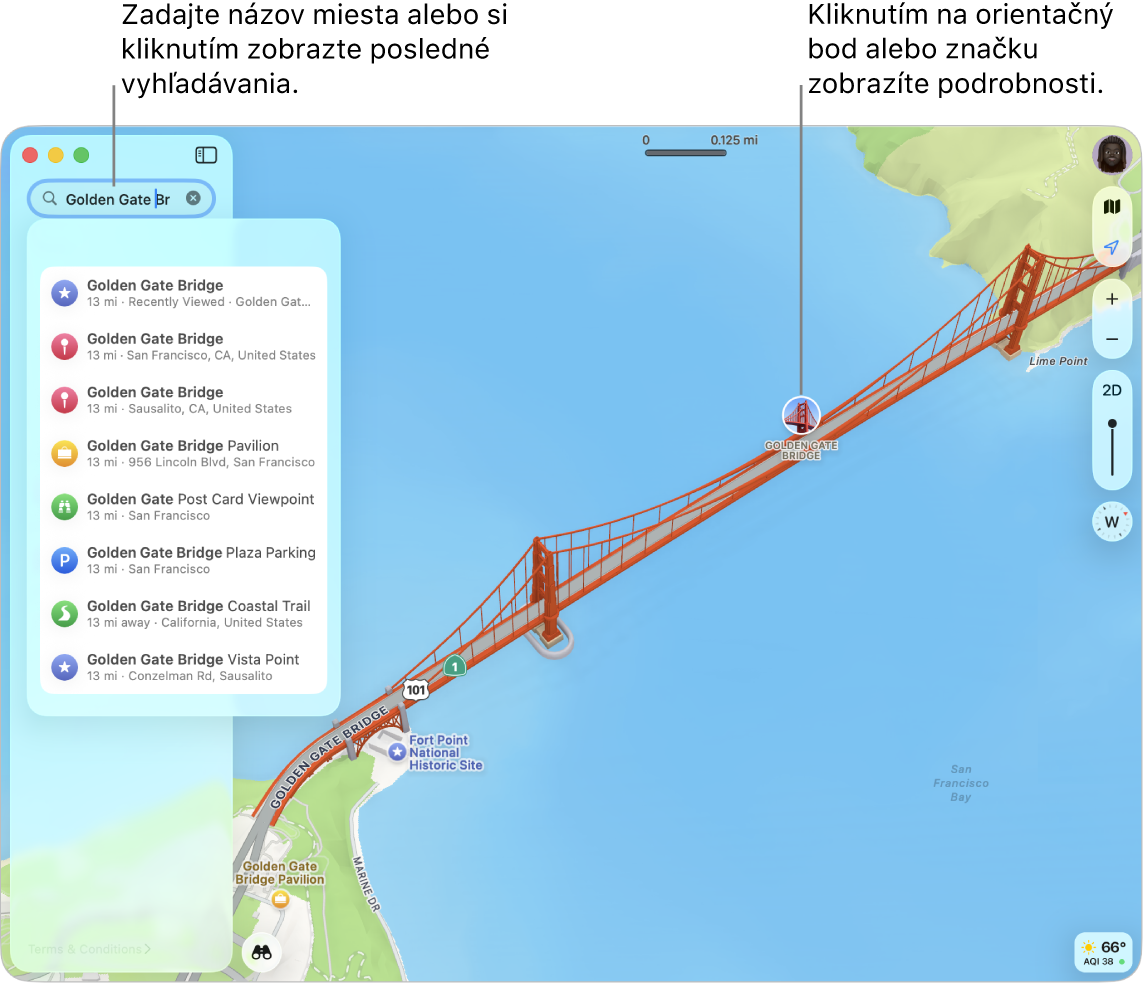
Vyhľadanie miesta:
Na Macu prejdite do apky Mapy
 .
.Kliknite na vyhľadávacie pole navrchu postranného panela a zadajte adresu alebo iné informácie. Príklad:
Križovatka („8th a Market“)
Oblasť („Greenwich Village“)
Orientačný bod („Guggenheim")
Poštové smerové číslo („60622“)
Firma („movies“, „restaurants San Francisco“ alebo „apple inc.“)
Podrobnosti o mieste („Italian restaurant“ alebo „Cafe with Wi-Fi“)
Súradnice GPS (“37.8199 N, 122.4783 W”)
Osoba vo vašich kontaktoch
Žiadosť alebo otázka v prirodzenom jazyku (napr. „Sú v okolí nejaké parky s ihriskami?“).
Ak sa postranný panel nezobrazuje, kliknite na
 .
.Kliknutím na výsledok ho zobrazte v Mapách.
Tip: Ak chcete vyhľadať iné miesto bez toho, aby ste prišli o zobrazenie aktuálneho miesta, začnite vyhľadávať v novom okne alebo tabe. Vyberte Súbor > Nové okno alebo Súbor > Nový tab.
Získanie informácií o mieste
Na Macu prejdite do apky Mapy
 .
.Kliknite na miesto na mape a potom sa rolovaním posuňte nadol na karte miesta.
Karty miest zobrazujú adresu miesta, typ miesta (napríklad orientačný bod alebo firma), vzdialenosť od vašej aktuálnej polohy, hodnotenia, recenzie a ďalšie informácie. Môžete tiež získať navigačné pokyny, ukladať si určitú lokalitu k obľúbeným miestam alebo kontaktom, prípadne nahlásiť problém.
Ak chcete zavrieť kartu miesta, kliknite na
 .
.